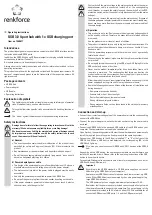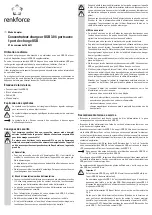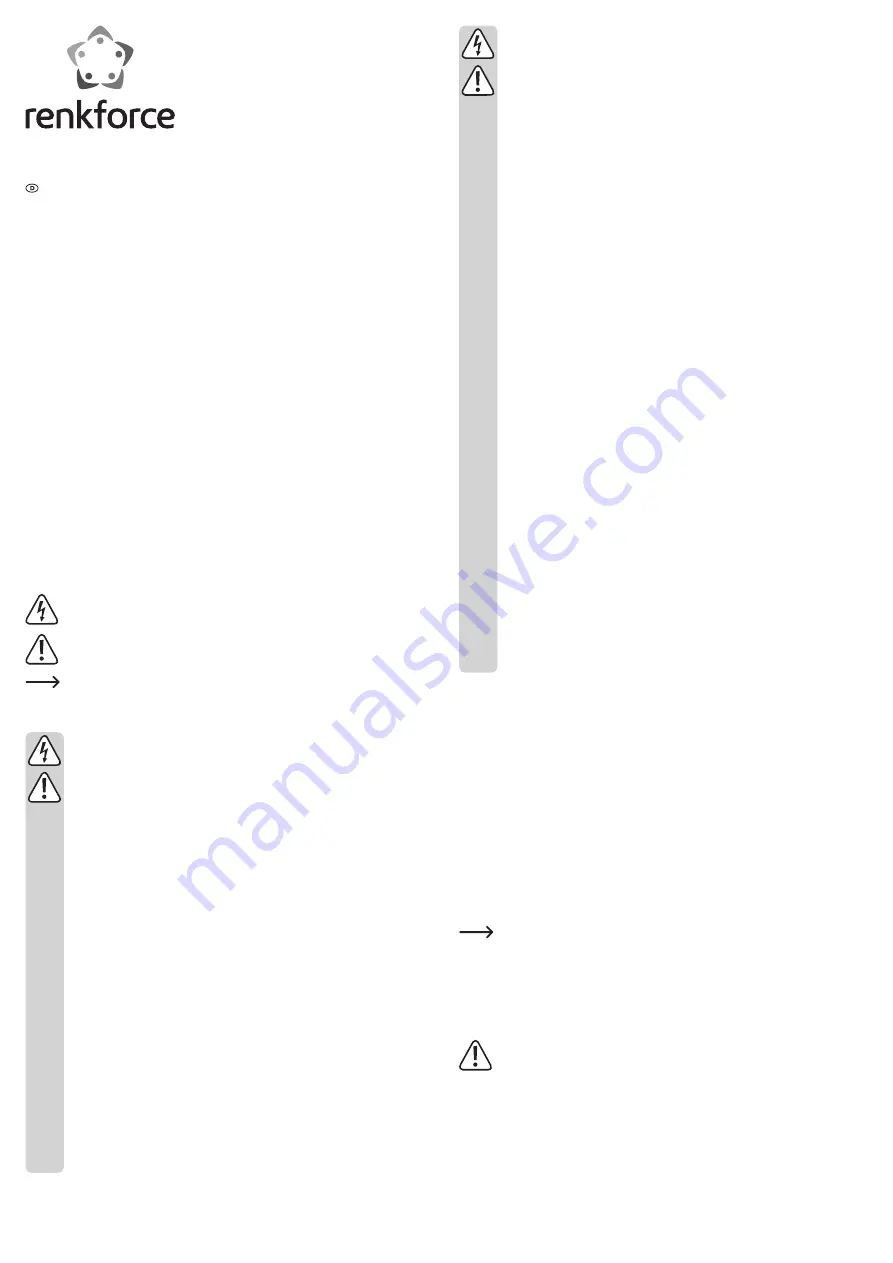
Bedienungsanleitung
USB 3.0 4 Port Hub mit 1 x USB-Ladeanschluss
Best.-Nr. 1268677
Bestimmungsgemäße Verwendung
Das Produkt ist zum Anschluss an einen Computer mit USB3.0-Schnittstelle
vorgesehen und stellt dort zusätzliche USB3.0-Ports zur Verfügung.
Weiterhin verfügt der USB3.0-Hub über einen USB-Stromausgang, der zum Laden von
dazu geeigneten Geräten (z.B. Smartphones oder Tabletts, iPad, usw.) geeignet ist.
Ein mitgeliefertes Netzteil dient zur Stromversorgung.
Die Sicherheitshinweise und alle anderen Informationen dieser Bedienungsanleitung
sind unbedingt zu beachten.
Dieses Produkt erfüllt die gesetzlichen, nationalen und europäischen Anforderungen.
Alle enthaltenen Firmennamen und Produktbezeichnungen sind Warenzeichen der
jeweiligen Inhaber. Alle Rechte vorbehalten.
Lieferumfang
• USB3.0-Hub
• Netzteil
• USB-Kabel
• Bedienungsanleitung
Symbol-Erklärungen
Das Symbol mit dem Blitz im Dreieck wird verwendet, wenn Gefahr für Ihre
Gesundheit besteht, z.B. durch einen elektrischen Schlag.
Dieses Symbol weist Sie auf besondere Gefahren bei Handhabung, Betrieb
oder Bedienung hin.
Das „Pfeil“-Symbol steht für spezielle Tipps und Bedienhinweise.
Sicherheitshinweise
Bei Schäden, die durch Nichtbeachten dieser Bedienungsanleitung
verursacht werden, erlischt die Gewährleistung/Garantie! Für
Folgeschäden übernehmen wir keine Haftung!
Bei Sach- oder Personenschäden, die durch unsachgemäße
Handhabung oder Nichtbeachten der Sicherheitshinweise verursacht
werden, übernehmen wir keine Haftung. In solchen Fällen erlischt die
Gewährleistung/Garantie.
a) Allgemein
• Aus Sicherheits- und Zulassungsgründen (CE) ist das eigenmächtige
Umbauen und/oder Verändern des Produkts nicht gestattet. Zerlegen Sie
es nicht.
• Eine Wartung oder Reparatur darf nur durch einen Fachmann durchgeführt
werden.
• Lassen Sie das Verpackungsmaterial nicht achtlos liegen, dieses könnte
für Kinder zu einem gefährlichen Spielzeug werden.
b) Netzteil/Netzkabel
•
Der Aufbau des Netzteils entspricht der Schutzklasse II. Als
Spannungsquelle für das Netzteil darf nur eine ordnungsgemäße
Netzsteckdose verwendet werden.
• Die Netzsteckdose, in die das Netzkabel eingesteckt wird, muss leicht
zugänglich sein.
•
Verwenden Sie zur Stromversorgung des USB3.0-Hubs nur das
mitgelieferte Netzteil.
• Ziehen Sie den Netzstecker niemals am Kabel aus der Netzsteckdose.
• Wenn das Netzteil oder das Netzkabel Beschädigungen aufweist, so fassen
Sie es nicht an, es besteht Lebensgefahr durch einen elektrischen Schlag!
Schalten Sie zuerst die Netzspannung für die Netzsteckdose ab, an der das
Netzteil/Netzkabel angeschlossen ist (zugehörigen Sicherungsautomat
abschalten bzw. Sicherung herausdrehen, anschließend FI-
Schutzschalter abschalten, so dass die Netzsteckdose allpolig von der
Netzspannung getrennt ist).
Ziehen Sie erst danach den Netzstecker aus der Netzsteckdose. Entsorgen
Sie das beschädigte Netzteil/Netzkabel umweltgerecht, verwenden Sie
es nicht mehr. Tauschen Sie es gegen ein baugleiches Netzteil/Netzkabel
aus.
c) Betrieb
• Das Produkt ist kein Spielzeug. Geräte, die an Netzspannung betrieben
werden, gehören nicht in Kinderhände. Lassen Sie deshalb in Anwesenheit
von Kindern besondere Vorsicht walten.
Betreiben Sie das Produkt so, dass es von Kindern nicht erreicht werden
kann.
•
Das Produkt ist nur für den Betrieb in trockenen, geschlossenen
Innenräumen geeignet. Das gesamte Produkt darf nicht feucht oder nass
werden, fassen Sie es niemals mit nassen Händen an!
Beim Netzteil/Netzkabel besteht Lebensgefahr durch einen elektrischen
Schlag!
• Achten Sie beim Aufstellen des Produkts darauf, dass die Kabel nicht
geknickt oder gequetscht werden.
• Wenden Sie beim Anschluss von USB-Steckern keine Gewalt an. Ein
USB-Stecker passt nur in einer Orientierung in die USB-Buchse.
• Verwenden Sie das Produkt niemals gleich dann, wenn es von einem
kalten in einen warmen Raum gebracht wird. Das dabei entstehende
Kondenswasser kann unter Umständen das Produkt zerstören. Außerdem
besteht beim Netzteil/Netzkabel Lebensgefahr durch einen elektrischen
Schlag!
Lassen Sie das Produkt zuerst auf Zimmertemperatur kommen, bevor es
angeschlossen und verwendet wird. Dies kann u.U. mehrere Stunden
dauern.
•
Vermeiden Sie folgende widrige Umgebungsbedingungen am
Aufstellungsort oder beim Transport:
- Nässe oder zu hohe Luftfeuchtigkeit
- Kälte oder Hitze, direkte Sonneneinstrahlung
- Staub oder brennbare Gase, Dämpfe oder Lösungsmittel
- starke Vibrationen, Stöße, Schläge
-
starke Magnetfelder, wie in der Nähe von Maschinen oder
Lautsprechern
Anschluss und Inbetriebnahme
• Verbinden Sie den Niedervolt-Rundstecker des Netzteils mit der dazugehörigen
Buchse des USB3.0-Hubs.
• Stecken Sie das Netzteil über das mitgelieferte Netzkabel an einer ordnungsgemäßen
Netzsteckdose an.
• Verbinden Sie den USB3.0-Hub über das mitgelieferte USB-Kabel mit einem freien
USB3.0-Port Ihres Computers. Der Computer braucht dabei nicht ausgeschaltet
werden.
Das Betriebssystem erkennt bei der Erstinbetriebnahme neue Hardware
und installiert die benötigten Treiber automatisch; sie sind Bestandteil des
Betriebssystems.
• Schließen Sie an den mit „1“ bis „4“ gekennzeichneten USB-Ports an der
Vorderseite des USB3.0-Hubs Ihre USB-Geräte an. Wenn ein USB-Gerät erkannt
wurde, leuchtet die zugehörige LED am USB3.0-Hub auf.
Selbstverständlich können auch USB2.0- und USB1.1- Geräte am USB3.0-
Hub angeschlossen und betrieben werden.
Je nach USB-Gerät erkennt das Betriebssystem neue Hardware und installiert die
benötigten Treiber. Beachten Sie dazu die Bedienungsanleitung des USB-Geräts,
wie dies vorzunehmen ist.
Für viele Geräte verwendet z.B. Windows bereits eigene Treiber, z.B. für USB-Sticks,
USB-Mäuse usw.
Wichtig!
Laut USB3.0-Standard liefert ein USB3.0-Port einen Strom von 900 mA (z.B.
der USB3.0-Port Ihres Computers).
Viele USB3.0-Geräte benötigen jedoch nur einen viel geringeren Strom,
z.B. USB-Sticks. Andere USB3.0-Geräte besitzen ein eigenes Netzteil zur
Stromversorgung (z.B. große USB3.0-Festplatten).
Der USB-Stromausgang kann einen Ausgangsstrom von max. 2,4 A liefern.
Beachten Sie, dass das im Lieferumfang befindliche Netzteil nicht alle
Ausgänge gleichzeitig mit dem max. möglichen Strom versorgen kann. Die
Ausgangsleistung des mitgelieferten Netzteils beträgt 24 W; davon stehen
etwa 23,5 W für alle angeschlossenen USB-Geräte (USB-Ports 1 - 4 und den
USB-Stromausgang) zur Verfügung.